Modalități ușoare de recuperare a documentelor și datelor de pe iPhone
Aplicațiile au înlocuit de mult timp navigarea web. Acestea conțin o mulțime de date care se pot pierde cu ușurință după atacuri malware, ștergere accidentală, jailbreak sau după actualizări software. Prin urmare, este necesar să recuperați datele aplicației pe iPhone. Acest articol explică diferitele metode de restaurare a datelor și documentelor aplicațiilor pe iPhone XS / XS Max / XR / X / 8/8 Plus / 7/7 Plus / 6S / 6 / SE / 5s / 5.
- Modul 1. Recuperați datele șterse ale aplicației iPhone de pe unitatea iCloud
- Modul 2. Recuperați datele și documentele iPhone șterse recent din aplicația Fișiere din iOS 11 și versiuni ulterioare
- Mod 3. Recuperarea datelor individuale ale aplicației pe iPhone fără Backup
- Mod 4. Restaurați datele șterse ale aplicației iPhone de la iTunes Backup
- Modul 5. Restaurați datele vechi ale aplicațiilor iPhone din Backup iCloud
Modul 1. Recuperați datele șterse ale aplicației iPhone de pe unitatea iCloud
iCloud Drive este stocare securizată în cloud pentru a stoca toatedocumentele și datele iPhone importante. Dacă ați activat funcția de unitate iCloud pentru aplicațiile pe care le-ați șters, puteți restabili cu ușurință acele fișiere din unitatea iCloud. Amintiți-vă însă că puteți restaura doar fișierele șterse în termen de 30 de zile.
Pentru a recupera datele aplicației iPhone șterse de pe iCloud.com Accesați-vă la iCloud -> Faceți clic pe aplicația „Setări” din meniul principal iCloud -> Derulați în jos în partea de jos a paginii până ajungeți la secțiunea „Avansat”. „-> Faceți clic pe Restaurare fișiere. Veți putea vedea valoarea de fișiere din ultima lună care au fost șterse de pe unitatea dvs. iCloud (include aplicații care se conectează la iCloud Drive)

Modul 2. Recuperați datele și documentele iPhone șterse recent din aplicația Fișiere din iOS 11 și versiuni ulterioare
Aplicația Fișiere vă oferă comoditatea necesarăpentru a gestiona documentele de pe iPhone și iPad. Ce este mai mult, puteți recupera chiar și documente șterse recent în aplicația iOS 11 Fișiere de pe iPhone. Pentru utilizatorii iOS 11 sau mai recente puteți, de asemenea, să restaurați date șterse și documente din aplicația de fișiere. Aplicație, urmați procedura de mai jos.
Pasul 1: Deschideți aplicația Fișiere din ecranul de pornire și atinge Navigare localizată în colțul din dreapta jos al ecranului.
Pasul 2: atingeți folderul Șters recent. Este al treilea dosar din Locații.

Pasul 3: Atingeți butonul Selectare din colțul din dreapta sus al ecranului, selectați fișierul pe care doriți să-l recuperați și atingeți Recuperare și partea de jos a interfeței. (Pentru a recupera mai multe fișiere atingeți Selectați toate.)
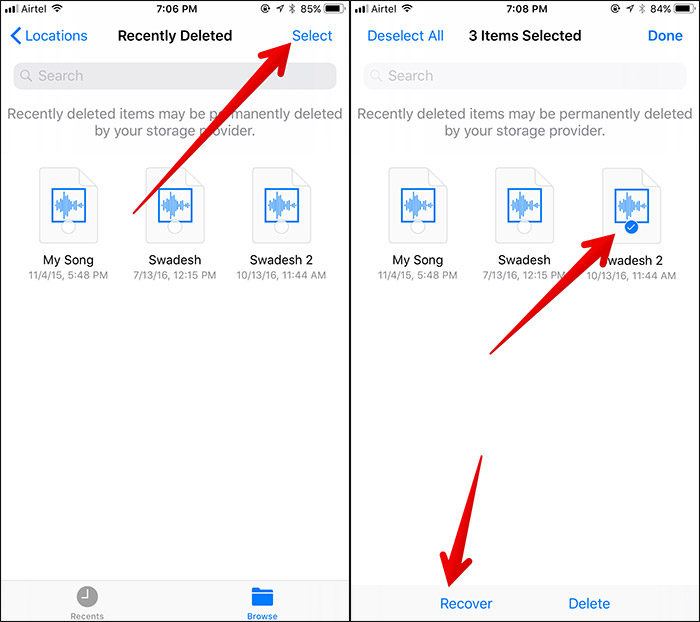
Mod 3. Recuperarea datelor individuale ale aplicației pe iPhone fără Backup
În cazul în care una dintre metodele de mai sus nu funcționează, noirecomandăm să utilizați Tenorshare UltData, un instrument excelent care permite utilizatorilor să previzualizeze și să recupereze selectiv datele aplicației în trei moduri: recuperați-vă direct pe iPhone, recuperați folosind fișiere de backup iTunes și utilizând fișiere de rezervă iCloud.
Pasul 1: Descărcați, instalați și rulați Tenorshare UltData pe computer și Mac. Conectați-vă iPhone la computer folosind un cablu USB și faceți clic pe Recuperare de pe dispozitivul iOS.
Pasul 2: O listă cu diferite tipuri de date va fi afișată pe interfața UltData. Faceți clic pe caseta de selectare înainte de documentele aplicației, apoi faceți clic pe Start scanare.

Pasul 3: datele șterse ale fiecărei aplicații vor fi afișate. Vizualizați și selectați pe cele pe care doriți să le recuperați făcând clic pe ele.

Mod 4. Restaurați datele șterse ale aplicației iPhone de la iTunes Backup
Cu UltData, puteți obține selectiv datele aplicației fără a restabili întreaga copie de siguranță pe iPhone. Pentru a restabili datele aplicațiilor individuale din backup iTunes, urmați procedura de mai jos.
Pasul 1: Rulați Tenorshare UltData pe computer și Mac și faceți clic pe Recuperați din iTunes Backup File.
Pasul 2: Selectați un fișier de rezervă iTunes. Apoi faceți clic pe Start Scanare

Pasul 3: previzualizați datele din documentele aplicației și selectați datele pe care doriți să le recuperați făcând clic pe ele, apoi faceți clic pe Recuperare pentru recuperare.
Modul 5. Restaurați datele vechi ale aplicațiilor iPhone din Backup iCloud
Doriți să restaurați datele aplicației iPhone de pe iCloudcopie de rezervă? Tenorshare UltData vă permite să descărcați și să restaurați în mod selectiv datele aplicației de pe backup-ul iCloud fără a restabili dispozitivul. Astfel, nu este nevoie să vă faceți griji cu privire la pierderile de date actuale pe iPhone. Acum UltData este pe deplin acceptat pentru a extrage fișiere din iOS 12 iCloud backup.
Pasul 1: Rulați Tenorshare UltData pe computer și faceți clic pe Recuperare din fișierul de backup iCloud.

Pasul 2: conectați-vă la iCloud cu ID-ul Apple și pasul, și selectați un fișier de rezervă iCloud și faceți clic pe Următorul.

Pasul 3: Faceți clic pe caseta de selectare înainte de documentele aplicației și faceți clic pe Următorul pentru a descărca datele aplicației din backup iCloud.

Pasul 4: După descărcarea fișierelor, puteți previzualiza datele și selecta pe cele pe care doriți să le recuperați, apoi faceți clic pe Recuperare.

Concluzie
În cazul în care ștergeți datele aplicației iPhone? Îl puteți recupera urmând oricare dintre metodele explicate mai sus. Cu toate acestea, vă recomandăm să folosiți Tenorshare UltData, deoarece puteți previzualiza și recupera în mod selectiv datele aplicației folosind trei metode: pe iPhone sau utilizând backup-uri iTunes și iCloud.









